iPhone'larda iOS 16 Fotoğraf Uygulaması Hakkında 10 Harika Özellik
Yayınlanan: 2022-09-19iOS 16, iPhone 8'den başlayarak tüm iPhone kullanıcıları tarafından kullanılabilir ve kullanılabilir durumdadır. Apple'ın mobil işletim sisteminin en son sürümü, birçok yeni özellikle birlikte gelir ve bazı yerleşik uygulamalarının işlevlerini genişletir.
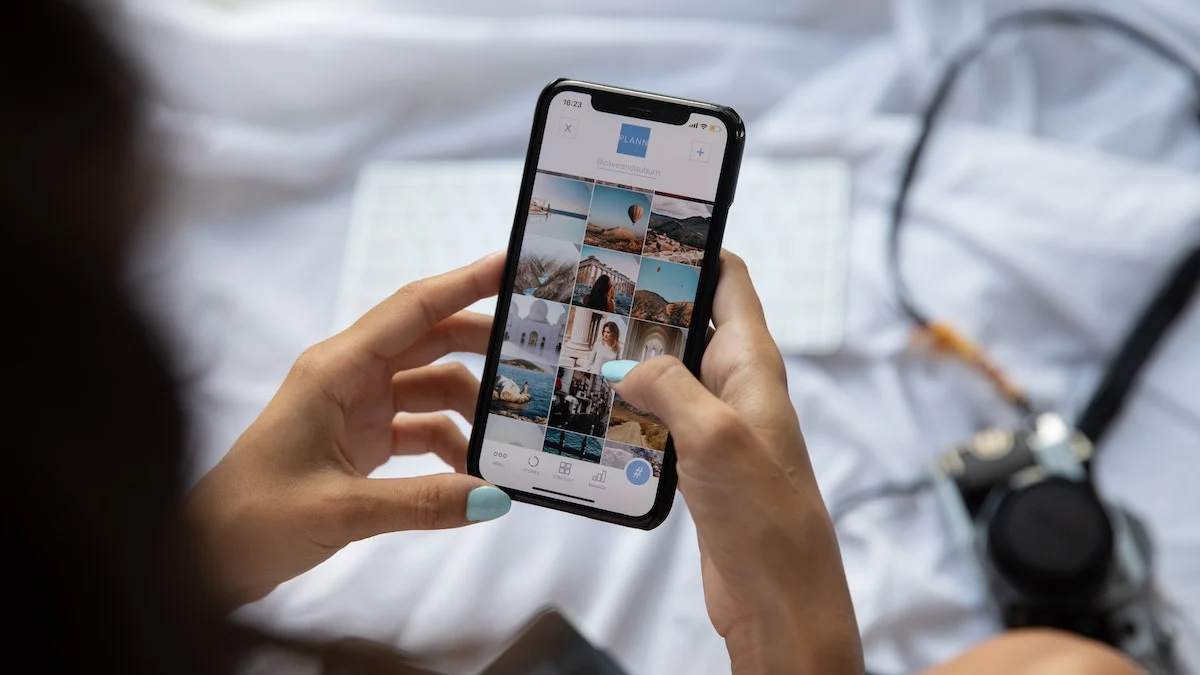
Fotoğraflar böyle bir uygulamadır. iCloud Paylaşılan Fotoğraf Kitaplığı, Düzenlemeleri Kopyala ve Yapıştır, Düzenlemeleri Geri Al ve Yinele ve Yinelenen Algılama gibi bir dizi kullanışlı özellik içerir; iPhone'unuzda video düzenleme işlemleri veya kişisel fotoğrafları/videoları gizleme.
iPhone'unuzu iOS 16'ya güncellediyseniz veya güncellemeyi planlıyorsanız, iOS 16'daki Fotoğraflar uygulamasıyla yapabilecekleriniz burada.
İçindekiler
Yinelenenleri Tanımlayın ve Silin
Yinelenen Algılama, iOS 16'daki Fotoğraflar uygulamasına yapılan en kullanışlı eklemelerden biridir. Varsayılan olarak etkin olarak gelir ve yinelenenleri belirlemek için tüm fotoğraf kitaplığınızı tarayarak çalışır.
Kitaplığınızda herhangi bir kopya bulursa, onları Albümler altındaki Yinelenenler klasörüne koyar. Bu klasörün içinde, iPhone'unuzdaki benzer görünümlü fotoğrafların gruplar halinde organize edildiğini göreceksiniz. Bu grupların her birinin yanında bir Birleştir düğmesi bulunur. Bir gruptaki fotoğrafları birleştirmek istiyorsanız, Birleştir'e dokunun ve X Öğelerini Birleştir'e tekrar tıklayın; burada X , çift dosyaların sayısıdır.
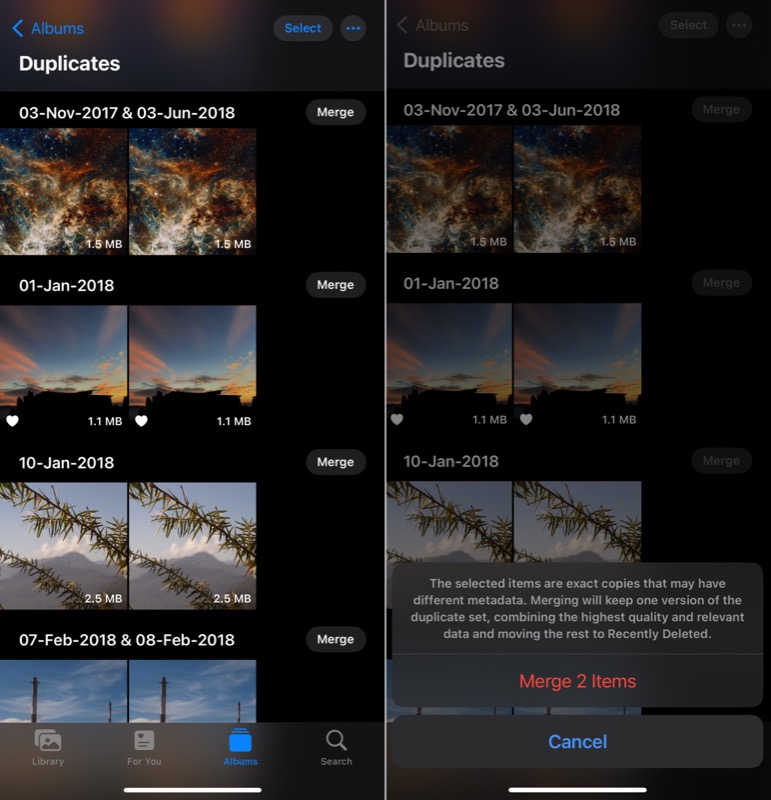
Fotoğraflar artık gruptaki tüm yinelenen görüntüleri tek bir görüntüde birleştirecek ve geri kalanları Son Silinenler klasörüne taşıyacaktır.
Gizli ve Son Silinen Albümleri Kilitle
Fotoğraflar uygulamasındaki Gizli albüm, tüm kişisel fotoğraflarınızı fotoğraf kitaplığından gizli tutmanıza olanak tanır. Ancak, bu gizli bir albüm olmasına rağmen, onu kilitleme seçeneği yoktu, bu yüzden onu daha gizli tutmanın tek yolu onu Fotoğraflar uygulamasından gizlemekti.
Apple bu endişeyi kabul eder ve iOS 16'daki Gizli albüme biyometrik kilitlemeyi (Yüz Kimliği veya Dokunmatik Kimlik) getirir. Ayrıca, bu biyometrik kilitleme işlevini Son Silinenler klasörüne de genişletir.
Biyometrik kilitleme, iOS 16'da varsayılan olarak etkindir. Ancak, değilse veya herhangi bir nedenle kullanamıyorsanız, aşağıdaki adımları izleyerek açabilirsiniz:
- Ayarlar'ı açın.
- Aşağı kaydırın ve Fotoğraflar'ı seçin.
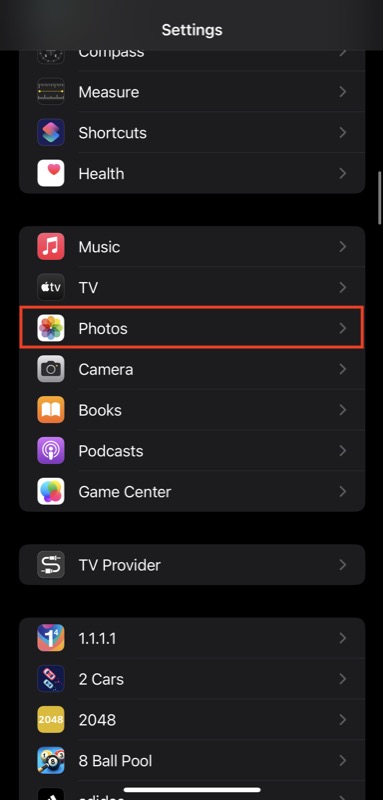
- Face ID Kullan (veya Touch ID Kullan ) seçeneğinin yanındaki anahtarı açın.
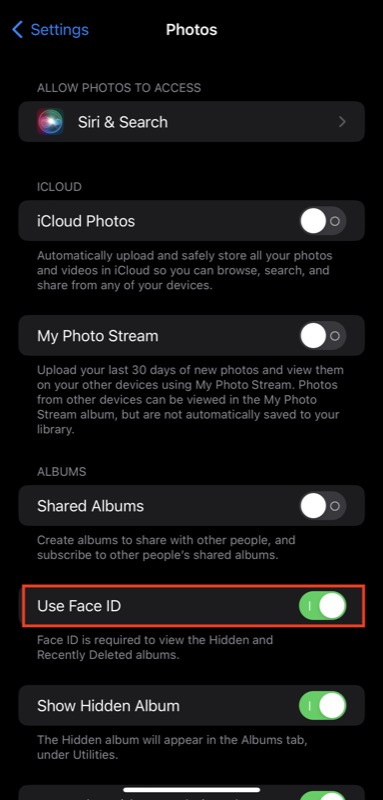
Artık, Fotoğraflar içindeki Gizli veya Son Silinen albümleri açmaya çalıştığınızda, biyometrinizi kullanarak kimlik doğrulamanız istenecek. Gizli fotoğraflarınızı daha fazla korumak istiyorsanız, Ayarlar > Fotoğraflar'a gidip Gizli Albümü Göster seçeneğinin anahtarını çevirerek Gizli albümü gizleyebilirsiniz.
Düzenlemeleri Diğer Fotoğraflara ve Videolara Kopyala ve Yapıştır
Apple, son birkaç iOS sürümünden bu yana Fotoğraflar uygulamasında yeni fotoğraf ve video düzenleme özellikleri sunuyor. Son işletim sistemi güncellemesi ile de bu trendi devam ettiriyor. Bir süre sonra Fotoğraflar'a en kullanışlı düzenleme seçeneklerinden birini getiriyor: Fotoğraflar ve videolar arasında düzenlemeleri kopyalayıp yapıştırma yeteneği.
Bu yeni özellik sayesinde, artık birbirine benzeyen birden fazla fotoğrafınız varsa ve hepsine aynı düzenlemeleri uygulamak istiyorsanız, fotoğraflardan birini düzenleyebilir ve düzenlemelerini diğerlerine kopyalayabilirsiniz; bu videolar için de geçerlidir.
Bunu nasıl yapacağınız aşağıda açıklanmıştır:
- Az önce düzenlediğiniz fotoğrafları/videoyu açın.
- Sağ üstteki üç nokta düğmesine (üç noktalı) tıklayın ve Düzenlemeleri Kopyala'yı seçin.
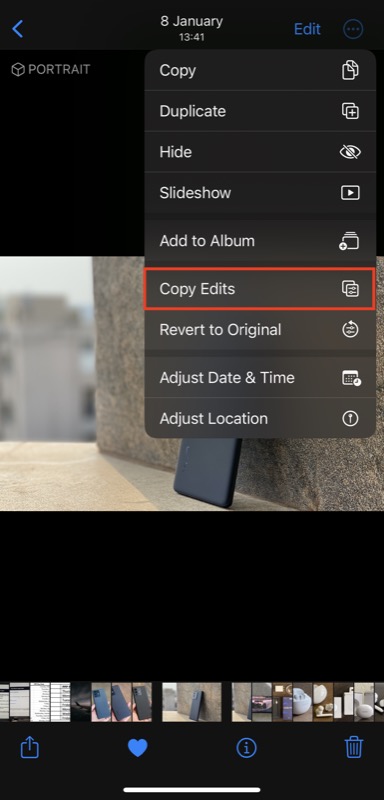
- Aynı düzenlemeleri uygulamak istediğiniz diğer fotoğrafı/videoyu açın.
- Üç nokta düğmesine tıklayın ve Düzenlemeleri Yapıştır'ı seçin.
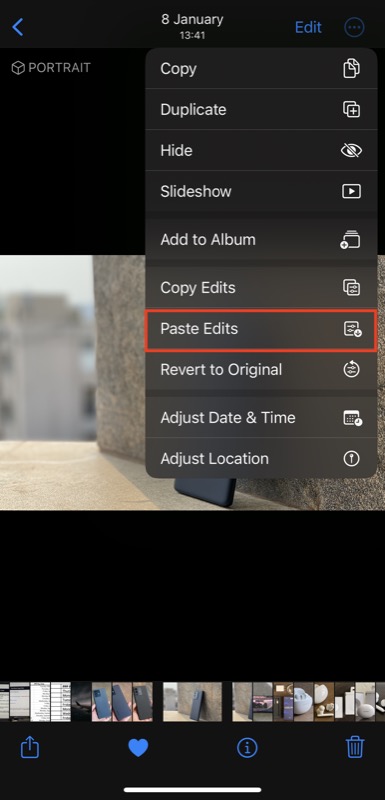
Düzenlemeleri Geri Al ve Yinele
Fotoğraflar ve videolar arasında düzenlemeleri kopyalayıp yapıştırma özelliğine benzer şekilde Apple, iOS 16'daki Fotoğraflar'da başka bir kullanışlı düzenleme özelliği de sunar. Düzenlemeleri Geri Al ve Düzenlemeleri Yeniden Yap olarak adlandırılır. Bu özelliği kullanarak, bir fotoğrafı/videoyu düzenlerken, farklı efektlerin veya manuel olarak gerçekleştirdiğiniz düzenlemelerin değerlerini sıfırlamak zorunda kalmadan basit bir dokunuşla düzenlemelerinizi geri alabilir ve yeniden yapabilirsiniz.
Bir düzenlemeyi geri almak veya yeniden yapmak için, görüntüyü/videoyu düzenlerken, bir düzenlemeyi geri almak veya yeniden yapmak için sırasıyla geri al düğmesine veya sol üst köşede bulunan yinele düğmesine dokunun. Alternatif olarak, orijinal sürüme geri dönmek istiyorsanız, üç nokta düğmesine tıklayın ve Orijinale Dön'ü seçin.

Özneleri Arka Planlardan Çıkarın
iOS 16'daki en iyi Fotoğraflar uygulaması özelliklerinden biri, konuları arka plandan kaldırma seçeneğidir. Hem resimlerle hem de videolarla çalışır ve aksi takdirde içerdiği karmaşık düzenleme sürecine girmenize gerek kalmadan konuları çıkarmanıza olanak tanır.
Bu özelliği kullanmak için konusunu çıkarmak istediğiniz fotoğrafı açın. Bir video durumunda, kaldırmak istediğiniz konunun bulunduğu çerçeveye geldiğinizde videoyu duraklatın. Bundan sonra, yanana kadar konuya uzun basın ve iki seçenek göreceksiniz: Kopyala ve Paylaş . Tercihinize göre herhangi birini seçin.
Alternatif olarak, konu aydınlandığında, arka plandan kaldırın ve diğer parmağınızı kullanarak, yapıştırmak istediğiniz / paylaşmak istediğiniz uygulamayı açın ve oraya bırakın.
Videolarda Canlı Metin Kullanın

Apple, iOS 15'te Fotoğraflar uygulamasındaki resimlerden metin çekmenizi sağlayan Canlı Metin özelliğini tanıttı. Şimdi, iOS 16 güncellemesi ile aynı işlevi videolara da genişletiyor, bu nedenle bir videoda bir metin parçası çıkarmanız veya üzerinde belirli eylemler gerçekleştirmeniz gerekirse, bunu Fotoğraflar uygulamasında kolayca yapabilirsiniz.
Bir videoda Canlı Metin kullanmak için, çıkarmak istediğiniz metnin bulunduğu çerçevedeki videoyu duraklatın ve ekranın sağ alt köşesindeki Canlı Metin düğmesine (üç yatay çizgili) dokunun.
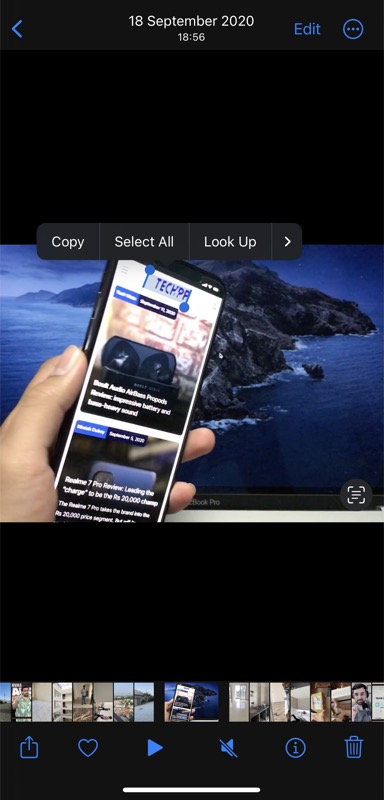
Metni tanımlamayı bitirdiğinde, seçebilir, kopyalayabilir, arayabilir, çevirebilir veya paylaşabilirsiniz. Metin bir telefon numarası, e-posta, adres vb. içeriyorsa, bir bağlantıya dönüşecektir. Ardından, ilgili ve desteklenen eylemleri ortaya çıkarmak için bu bağlantıya tıklayabilirsiniz. Alternatif olarak, mevcut eylemleri ortaya çıkarmak için videodaki metne doğrudan dokunabilirsiniz.
Ayıklanan Metinde Daha Fazla Eylem Gerçekleştirin
Apple, Canlı Metin'i videolara genişletmenin yanı sıra, çıkarılan metinle daha fazlasını yapmanıza olanak sağlamak için hem fotoğraflarda hem de videolarda Canlı Metin'de bulunan genel eylemleri de artırıyor. Uçuş izleme, para birimi dönüştürme, sözcükleri çevirme ve takvim etkinlikleri ekleme, iOS 16 ile Canlı Metin'de elde ettiğiniz yeni işlemlerden bazılarıdır.
Kişileri Ada Göre Sırala
Apple, galerinizdeki bir kişinin tüm fotoğraflarını toplu olarak görüntülemenize yardımcı olmak için Fotoğraflar uygulamasında Kişiler albümünü tanıttı. iOS 16'da, Kişiler albümünde kişilerin göründüğü sırayı sıralama yeteneği ekleyerek özelliği daha kullanışlı hale getirir. Böylece iPhone'da insanları ve fotoğraflarını bulmayı hiç olmadığı kadar kolaylaştırıyor.
Kişiler albümündeki sıralama düzenini değiştirmek için Fotoğraflar'ı açın ve Kişiler albümüne gidin. Üç nokta düğmesine tıklayın ve Ad öğesini seçin. Artık kişilerin listesini otomatik olarak alfabetik olarak sıralayacaktır.
Fotoğraflarda Canlı Modu Hızla Kapatın
Bazen, hareketsiz bir görüntü yerine yanlışlıkla canlı bir görüntü yakaladığınız senaryolar olacaktır. Şimdiye kadar, düzenleme moduna girip seçeneği oradan devre dışı bırakarak görüntünün canlı yönünü kapatabilirsiniz.
Ancak iOS 16 ile bir görüntünün canlı yönünü devre dışı bırakmak çok daha kolay. Canlı seçeneğini devre dışı bırakmak istediğiniz fotoğrafı açın, ekranın solundaki Canlı menü düğmesine dokunun ve Kapalı öğesini seçin.
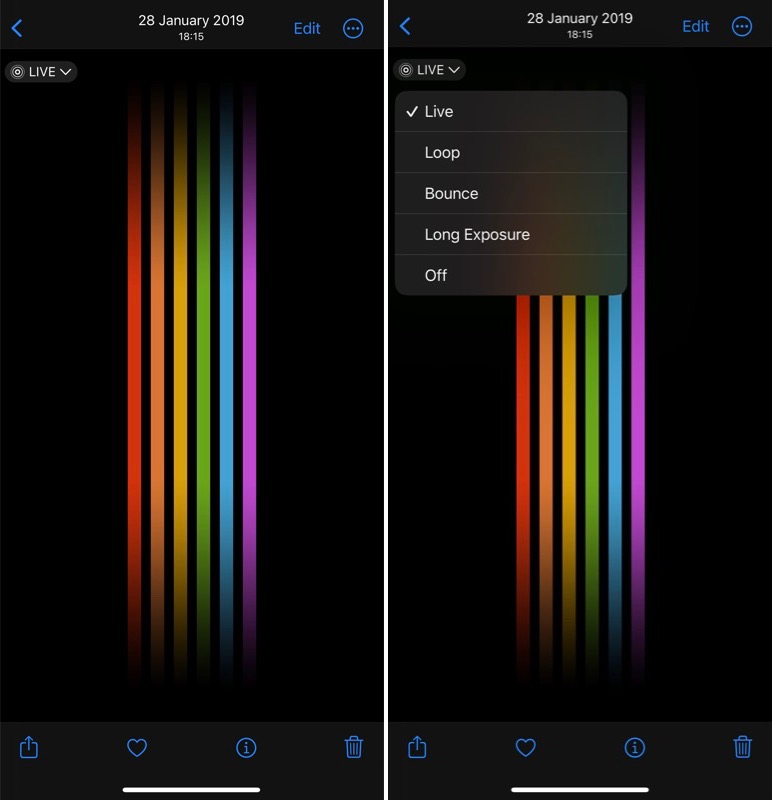
iCloud Fotoğraf Kitaplığını Paylaşın
iCloud Paylaşılan Fotoğraf Kitaplığı, bu yıl daha sonraki bir iOS 16 güncellemesinde gelecek olan yeni bir fotoğraf paylaşım özelliğidir. Yayınlandığında, iCloud'daki tüm fotoğraflarınız ve videolarınız için paylaşılan bir fotoğraf kitaplığı oluşturmanıza ve erişimlerini, kişisel fotoğraf kitaplıklarıymış gibi görüntüleyebilen, düzenleyebilen veya favori görüntüleri görebilen arkadaşlarınız ve ailenizle paylaşmanıza olanak tanır.
iPhone iOS 16'nızdaki Fotoğraflar Uygulamasıyla Daha Fazlasını Yapın
Apple'ın iOS güncellemesi, Fotoğraflar uygulamasını hiç olmadığı kadar işlevsel ve çok yönlü hale getiriyor. Gizli albümü kilitlemek veya diğer fotoğraflarda/videolarda aynı düzenlemeleri arka planlardan özneleri çıkarmak veya kopyaları tespit etmek gibi karmaşık işlemlerde kullanmak kadar önemsiz bir şey olsun; Fotoğraflar uygulaması artık hepsini yerel olarak yapmanıza izin veriyor, böylece sonunda üçüncü taraf düzenleme uygulamalarını veya diğer araçları bırakabilirsiniz.
Ve en iyi yanı, bu özelliklerin en yeni iPhone 14 veya neredeyse yarım on yıllık iPhone 8 olsun, tüm iOS 16 uyumlu cihazlarda kullanılabilecek olmasıdır.
Daha fazla okuma:
- iPhone Klavyesinde Dokunsal Geri Bildirim Nasıl Etkinleştirilir [iOS 16]
- iOS 16, Durum Çubuğunda iPhone Pil Yüzdesi Göstergesini Geri Getiriyor
